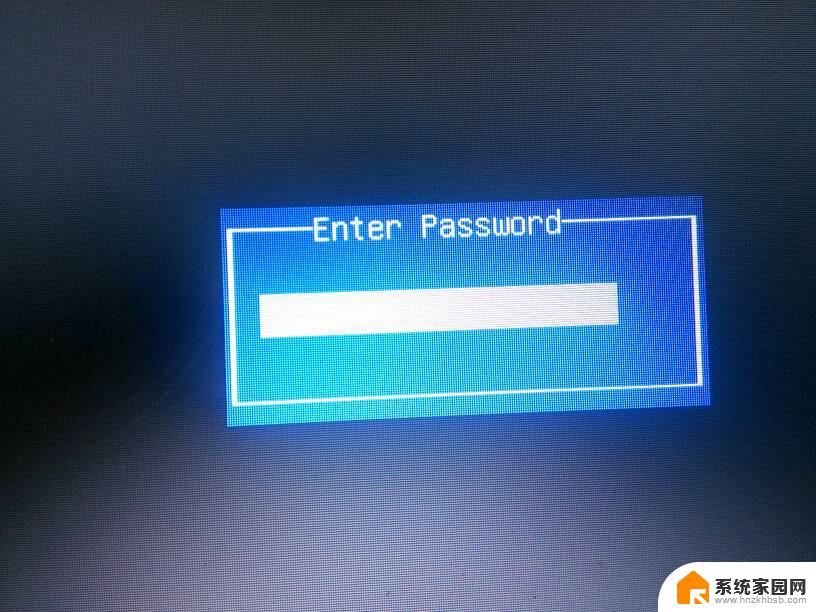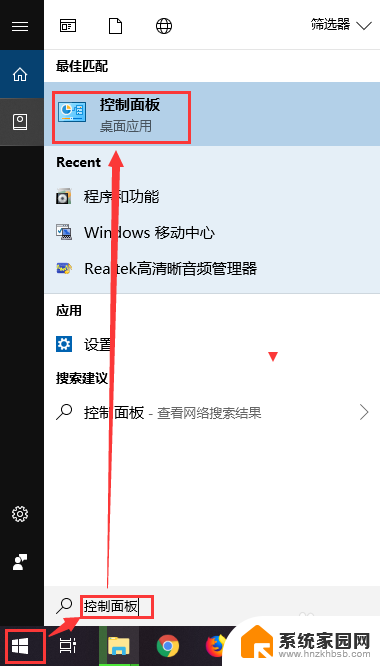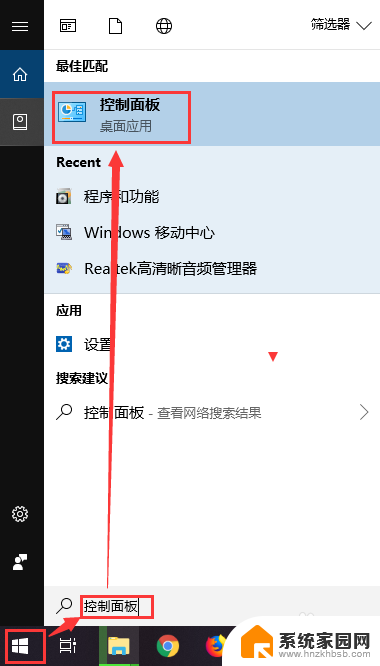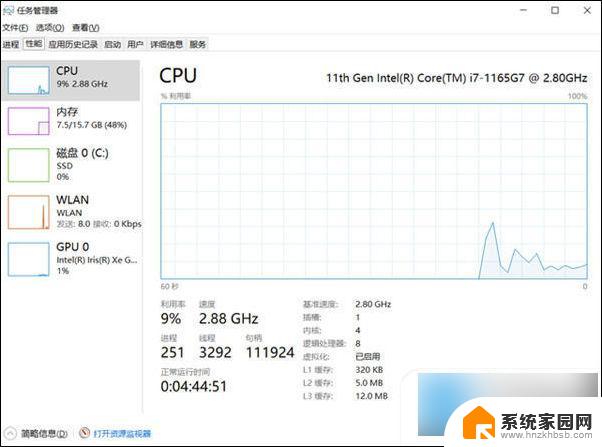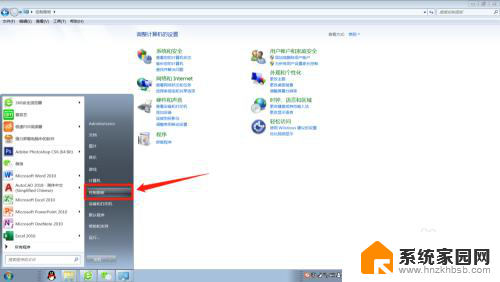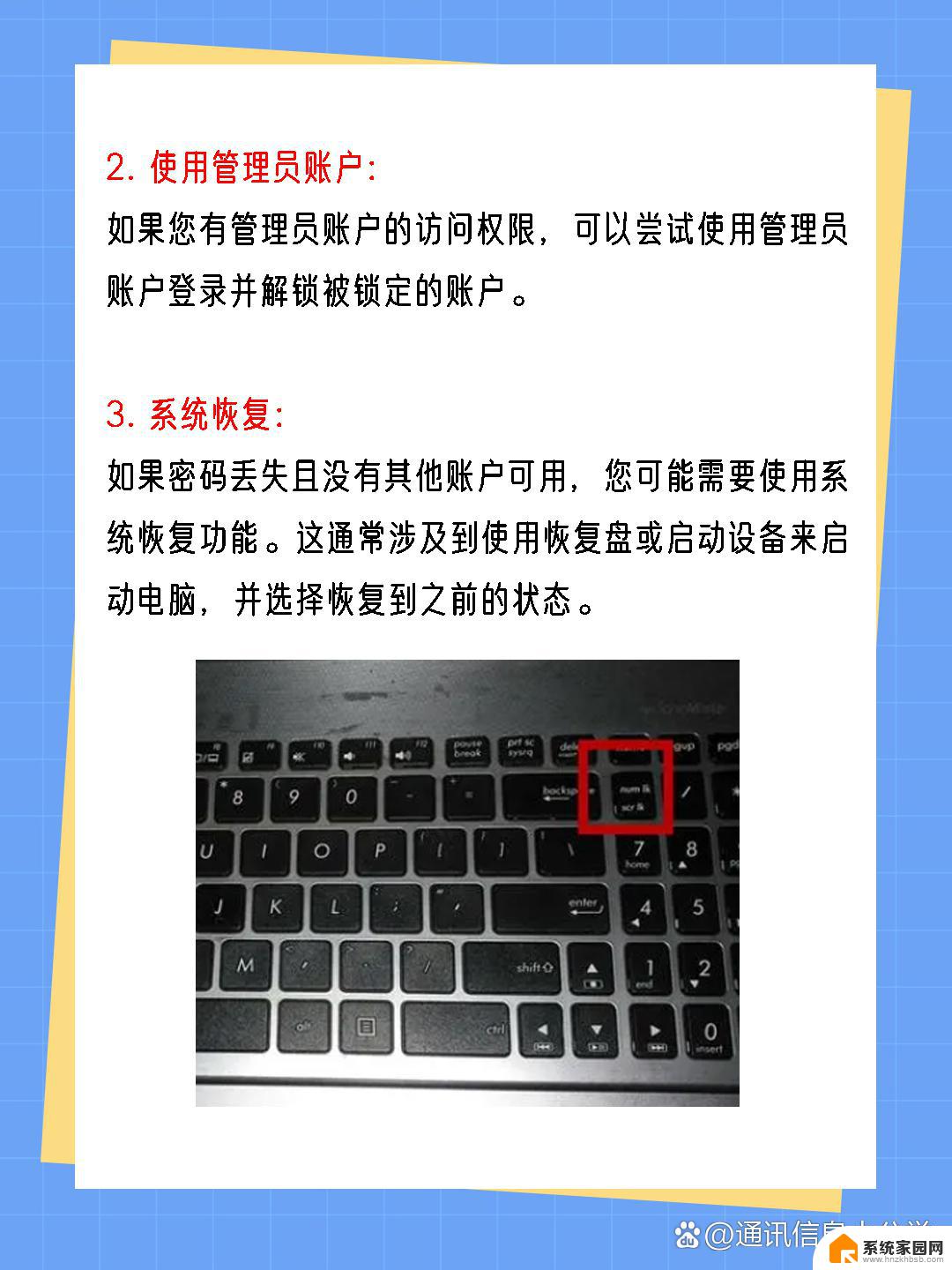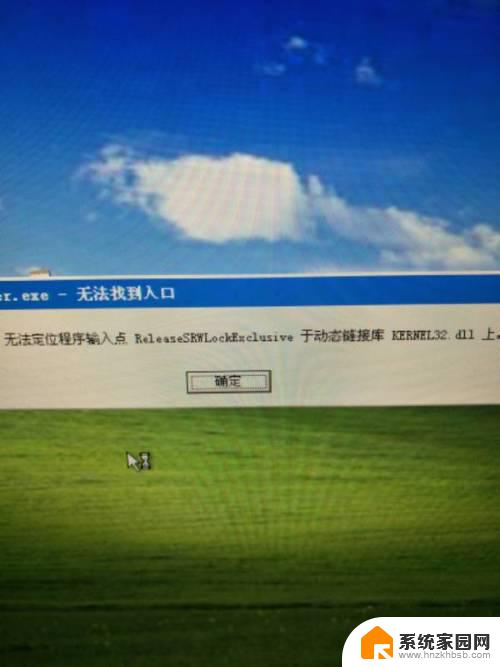电脑锁屏打不开怎么办,没反应 如何解决电脑开机卡在锁屏界面的问题
更新时间:2023-12-27 13:57:39作者:yang
电脑在使用过程中出现锁屏无法打开、没有反应的问题,或者开机后卡在锁屏界面无法进入桌面,给我们的工作和生活带来了不便,面对这些困扰,我们需要了解可能的原因和解决方法,以便迅速解决电脑锁屏问题,保证正常使用。本文将介绍一些常见的解决方案,帮助大家解决电脑锁屏打不开和开机卡在锁屏界面的烦恼。
操作方法:
1.电脑在开机的过程中,卡在了锁屏界面。

2.此时鼠标还是可以移动的,但是点什么都没反应。

3.平时按一下空格或者鼠标就该出现输入开机密码。

4.但是现在按什么都不管用。可以尝试下面的方法。

5.同时按下ctrl、alt、delete三键,然后按esc退出当前页面。
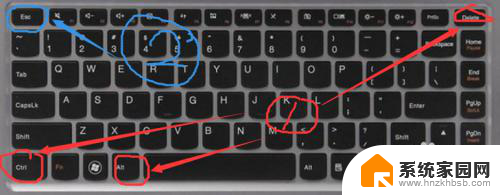
6.然后就可以进入输入密码的界面了。

以上是电脑锁屏无法打开或无反应的解决方法,请按照以上步骤来解决此问题,希望这些方法能对大家有所帮助。